Dock là một công cụ đa năng trên macOS mà bạn có thể tùy chỉnh theo ý thích của mình. Nó cũng có thể giúp truy cập nhanh vào một thư mục hoặc tệp mà không cần phải điều hướng tới Finder như thông thường. Hãy cùng tìm hiểu cách ghim một thư mục hoặc tệp vào thanh Dock trên Mac để tiện truy cập nhanh khi cần.
Đầu tiên, hãy mở ứng dụng Finder và truy cập đến vị trí của thư mục hoặc tệp mà bạn muốn ghim vào thanh dock.
Để ghim một thư mục đang nằm trong danh sách "Favorites" ở bên trái, bạn chỉ cần nhấp chuột phải vào thư mục đó và chọn "Add to Dock".
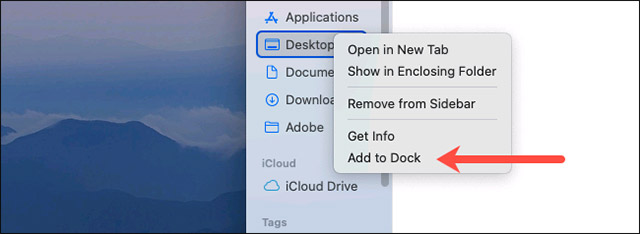
Đối với các tệp và thư mục không nằm trong danh sách "Favorites" này, bạn hãy nhấp một lần vào tệp hoặc thư mục, sau đó bấm vào menu “File” ở góc trên bên trái của màn hình.
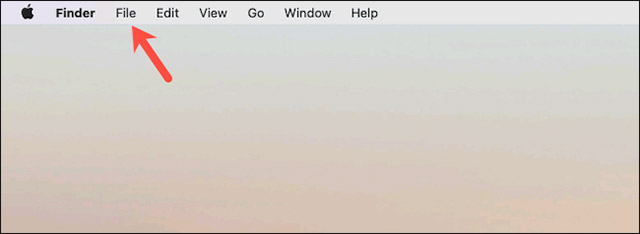
Giữ phím “Shift” trên bàn phím trong giây lát cho đến khi màn hình hiển thị tùy chọn “Add to Dock”. Nhấp vào tùy chọn đó và một shortcut cho tệp hoặc thư mục tương ứng sẽ tự động được tạo trong thanh dock.
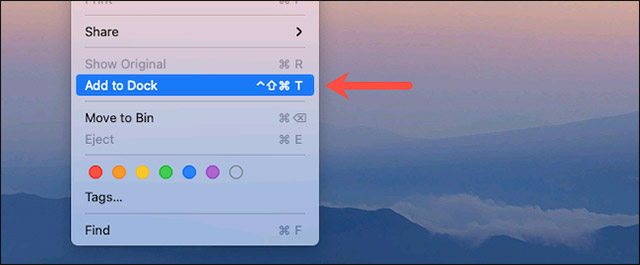
Ngoài ra, bạn có thể bấm chọn tệp hoặc thư mục, sau đó nhấn tổ hợp phím Ctrl + Cmd + Shift + T. Hoặc đơn giản hơn, bạn chỉ cần nhấn và kéo tệp hoặc thư mục đó xuống khu vực phía bên phải của thanh dock.
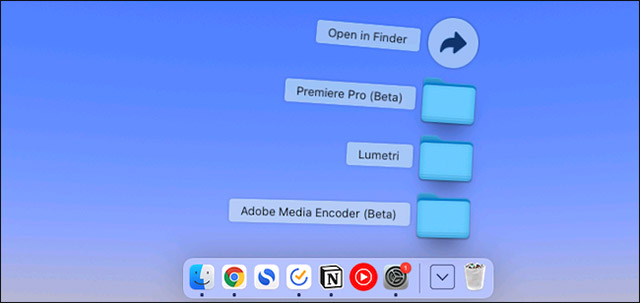
Trong trường hợp bạn đã thêm một thư mục vào dock, có thể thực hiện thêm một số điều chỉnh với nó.
Theo mặc định, thư mục sẽ xuất hiện dưới dạng một chồng các hình thu nhỏ tương ứng với các tệp bên trong nó. Để ẩn nội dung và chuyển sang biểu tượng thư mục tiêu chuẩn, bạn hãy nhấp chuột phải vào thư mục trong thanh dock, bấm vào “Display As” và chọn “Folder”.
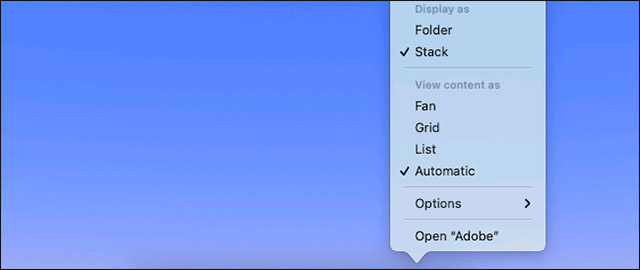
Tương tự, khi bạn nhấp vào một thư mục từ thanh dock, danh sách các tệp theo bố cục giống như hình chiếc quạt sẽ mở ra. Để thay đổi danh sách đó thành danh sách hiển thị thông thường hoặc dạng lưới quen thuộc, hãy nhấp chuột phải vào thư mục và chọn “Grid” hoặc “List” từ menu “View Content As”.
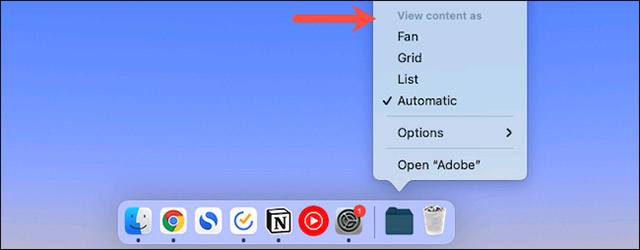
Cũng có tùy chọn để bạn quy định cách sắp xếp các tệp của thư mục đã ghim trong thanh dock. Chỉ cần nhấp chuột phải vào thư mục và chọn một tùy chọn mà bạn muốn trong phần “Sort By”.
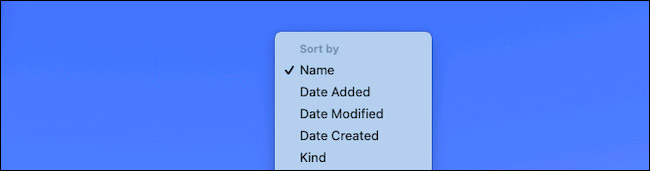
Để xóa một tệp hoặc một thư mục khỏi dock, hãy nhấp chuột phải vào nó và điều hướng đến “Options > Remove From Dock”.
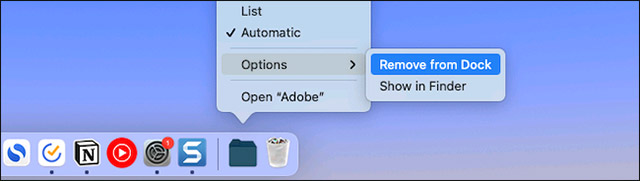
 Công nghệ
Công nghệ  AI
AI  Windows
Windows  iPhone
iPhone  Android
Android  Học IT
Học IT  Download
Download  Tiện ích
Tiện ích  Khoa học
Khoa học  Game
Game  Làng CN
Làng CN  Ứng dụng
Ứng dụng 





 macOS
macOS 









 Linux
Linux  Đồng hồ thông minh
Đồng hồ thông minh  Chụp ảnh - Quay phim
Chụp ảnh - Quay phim  Thủ thuật SEO
Thủ thuật SEO  Phần cứng
Phần cứng  Kiến thức cơ bản
Kiến thức cơ bản  Lập trình
Lập trình  Dịch vụ công trực tuyến
Dịch vụ công trực tuyến  Dịch vụ nhà mạng
Dịch vụ nhà mạng  Quiz công nghệ
Quiz công nghệ  Microsoft Word 2016
Microsoft Word 2016  Microsoft Word 2013
Microsoft Word 2013  Microsoft Word 2007
Microsoft Word 2007  Microsoft Excel 2019
Microsoft Excel 2019  Microsoft Excel 2016
Microsoft Excel 2016  Microsoft PowerPoint 2019
Microsoft PowerPoint 2019  Google Sheets
Google Sheets  Học Photoshop
Học Photoshop  Lập trình Scratch
Lập trình Scratch  Bootstrap
Bootstrap  Năng suất
Năng suất  Game - Trò chơi
Game - Trò chơi  Hệ thống
Hệ thống  Thiết kế & Đồ họa
Thiết kế & Đồ họa  Internet
Internet  Bảo mật, Antivirus
Bảo mật, Antivirus  Doanh nghiệp
Doanh nghiệp  Ảnh & Video
Ảnh & Video  Giải trí & Âm nhạc
Giải trí & Âm nhạc  Mạng xã hội
Mạng xã hội  Lập trình
Lập trình  Giáo dục - Học tập
Giáo dục - Học tập  Lối sống
Lối sống  Tài chính & Mua sắm
Tài chính & Mua sắm  AI Trí tuệ nhân tạo
AI Trí tuệ nhân tạo  ChatGPT
ChatGPT  Gemini
Gemini  Điện máy
Điện máy  Tivi
Tivi  Tủ lạnh
Tủ lạnh  Điều hòa
Điều hòa  Máy giặt
Máy giặt  Cuộc sống
Cuộc sống  TOP
TOP  Kỹ năng
Kỹ năng  Món ngon mỗi ngày
Món ngon mỗi ngày  Nuôi dạy con
Nuôi dạy con  Mẹo vặt
Mẹo vặt  Phim ảnh, Truyện
Phim ảnh, Truyện  Làm đẹp
Làm đẹp  DIY - Handmade
DIY - Handmade  Du lịch
Du lịch  Quà tặng
Quà tặng  Giải trí
Giải trí  Là gì?
Là gì?  Nhà đẹp
Nhà đẹp  Giáng sinh - Noel
Giáng sinh - Noel  Hướng dẫn
Hướng dẫn  Ô tô, Xe máy
Ô tô, Xe máy  Tấn công mạng
Tấn công mạng  Chuyện công nghệ
Chuyện công nghệ  Công nghệ mới
Công nghệ mới  Trí tuệ Thiên tài
Trí tuệ Thiên tài